Dữ liệu EXIF trong ảnh số là gì? Vì sao cần đến EXIF
Dữ liệu EXIF (Exchangeable Image File Format) là một kho thông tin kỹ thuật và điều kiện môi trường được lưu trữ trong từng tấm ảnh số. Nó bao gồm chi tiết như khẩu độ, tốc độ màn trập, ISO, cân bằng trắng, và nhiều tham số khác của ảnh.
Trong bài viết này, hãy cùng BH Asia - Nhà phân phối độc quyền tìm hiểu cách xem và quản lý dữ liệu EXIF trong ảnh số, giúp bạn khám phá thêm về nhiếp ảnh.
Dữ liệu EXIF trong ảnh số là gì?
Dữ liệu EXIF là bộ thông tin metadata được lưu trữ trong các tập tin hình ảnh số như JPEG hoặc TIFF. Nó bao gồm các thông số kỹ thuật và điều kiện môi trường khi ảnh được chụp, giúp người dùng hiểu rõ quy trình tạo ra một bức ảnh cụ thể và có thể cải thiện kỹ thuật chụp ảnh cho người dùng.
- Một số thông tin thường xuất hiện trong dữ liệu EXIF bao gồm:
- Thông tin về máy ảnh: Mã máy ảnh, nhà sản xuất, mô hình, phần mềm xử lý hình ảnh, v.v.
- Cài đặt chụp ảnh: Tốc độ màn trập, khẩu độ, độ nhạy ISO, chế độ đo sáng, cân bằng trắng, v.v.
- Thông tin về ảnh: Kích thước ảnh, độ phân giải, thông tin về màu sắc, v.v.
- Thông tin về thời gian: Ngày và giờ chụp ảnh.
- Địa điểm chụp ảnh: Tọa độ địa lý (latitude, longitude), độ cao, v.v.
Dữ liệu EXIF trong ảnh số làm cho việc quản lý và tổ chức ảnh dễ dàng hơn, đồng thời cung cấp thông tin hữu ích cho việc chỉnh sửa ảnh và theo dõi thông tin về quá trình chụp. Một số ứng dụng và trình xem ảnh cũng có khả năng hiển thị thông tin EXIF cho người dùng.
Xem thêm: Các dòng lens góc rộng được yêu thích nhất 2023
Làm sao để xem dữ liệu EXIF trong ảnh số?
Sử dụng trang web
Kiểm tra thông tin EXIF trực tuyến thông qua trang web là một cách tiện lợi để tìm ra thông tin liên quan đến các hình ảnh cá nhân của bạn. Quy trình này không đòi hỏi kiến thức kỹ thuật sâu rộng và khá dễ dàng thực hiện. Tuy nhiên, nó có một số hạn chế, bao gồm việc tốn thời gian và có nguy cơ liên quan đến quyền riêng tư khi tải ảnh lên một trang web, vì có khả năng hình ảnh của bạn có thể được sử dụng cho các mục đích khác. Dưới đây là một số trang web hữu ích mà bạn có thể sử dụng để kiểm tra dữ liệu EXIF trực tuyến:
- jimpl.com
- metadata2go.com
- exif.tools
- pixelpeeper.com
Trình xem EXIF tích hợp trong Windows
Bạn có thể xem dữ liệu EXIF trong ảnh số trong hệ điều hành Windows thông qua thuộc tính hình ảnh, bằng cách thực hiện các bước sau đây:
1.Mở thư mục chứa hình ảnh: Truy cập thư mục chứa hình ảnh mà bạn muốn kiểm tra dữ liệu EXIF.
2.Chuột phải vào hình ảnh: Nhấp chuột phải vào tệp hình ảnh mà bạn muốn xem thông tin EXIF.
3.Chọn "Properties" (Thuộc tính): Trong menu ngữ cảnh xuất hiện sau khi bạn nhấp chuột phải, chọn "Properties."
4.Mở tab "Details" (Chi tiết): Trong cửa sổ thuộc tính của hình ảnh, bạn sẽ thấy nhiều tab, trong đó bao gồm tab "Details." Bạn nhấp vào tab này.
5.Xem dữ liệu EXIF: Trong tab "Details," bạn sẽ thấy danh sách các thông số và dữ liệu EXIF của hình ảnh, bao gồm tốc độ màn trập, khẩu độ
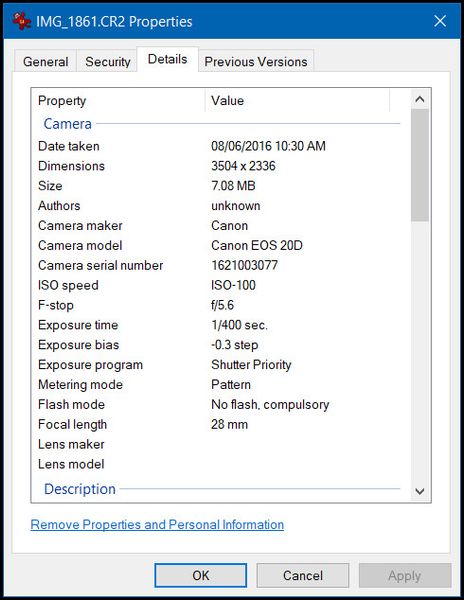
Xem dữ liệu EXIF trên Windows
Trình xem EXIF tích hợp trên máy Mac
Từ macOS High Sierra (phiên bản 10.13) trở đi, Apple đã tích hợp khả năng xem Dữ liệu EXIF trong ảnh số có thể được xem trực tiếp trong ứng dụng mặc định của hệ điều hành macOS. Dưới đây là cách bạn có thể thực hiện để xem Dữ liệu EXIF tích hợp trên máy Mac:
- Mở hình ảnh trong Preview: Bạn có thể mở hình ảnh bằng cách nhấp đúp vào tệp ảnh hoặc mở ứng dụng Preview và sau đó chọn "Mở" để tìm và chọn hình ảnh.
- Xem Dữ liệu EXIF: Sau khi mở hình ảnh, di chuyển đến menu "Công cụ" (Tools) và chọn "Hiển thị Thanh tra" (Show Inspector), hoặc bạn cũng có thể sử dụng tổ hợp phím "Command + I."
- Tab "EXIF": Trong cửa sổ Thanh tra, bạn sẽ thấy một loạt các tab, trong đó có tab "EXIF." Bạn chỉ cần nhấp vào tab này để xem thông tin chi tiết về EXIF của hình ảnh.
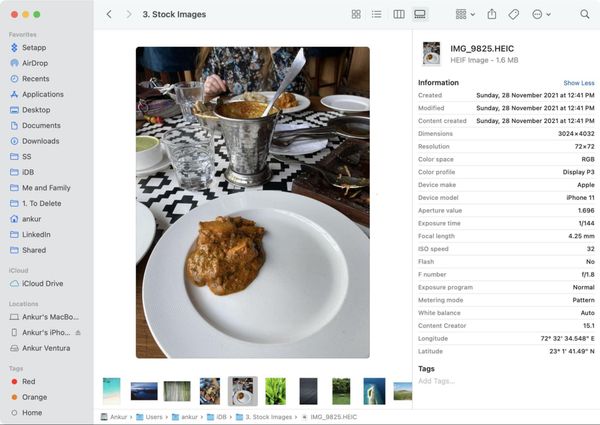
Nguồn: IdownloadBlog
Lý do cần xoá dữ liệu EXIF
Có một số lý do mà người ta có thể cần xóa dữ liệu dữ liệu EXIF trong ảnh số:
- Bảo vệ quyền riêng tư: Dữ liệu EXIF có thể chứa thông tin nhạy cảm như tọa độ GPS nơi bức ảnh được chụp. Việc xóa dữ liệu EXIF giúp bảo vệ quyền riêng tư của người chụp ảnh bằng cách ngăn chặn người khác truy cập thông tin cá nhân này.
- Giảm kích thước tệp ảnh: Dữ liệu EXIF làm tăng kích thước của tệp ảnh. Khi muốn chia sẻ ảnh trực tuyến hoặc qua email, việc xóa dữ liệu EXIF giúp giữ cho tệp ảnh nhỏ gọn hơn, tiết kiệm không gian lưu trữ và tăng tốc độ tải lên trên internet.
- Bảo vệ quyền tác giả: Đối với nhiếp ảnh gia chuyên nghiệp hoặc những người muốn bảo vệ quyền tác giả của mình, xóa dữ liệu EXIF có thể ẩn thông tin về thiết bị máy ảnh, cài đặt, và các điều chỉnh xử lý hậu kỳ, giúp ngăn chặn việc sao chép hoặc sử dụng tác phẩm mà không có sự cho phép.
- Loại bỏ thông tin không cần thiết: Dữ liệu EXIF chứa nhiều thông tin về máy ảnh và cài đặt, một số trong đó có thể không cần thiết khi chia sẻ ảnh. Loại bỏ những thông tin không cần thiết này giữ lại những thông tin quan trọng trong khi vẫn giảm kích thước của tệp ảnh.
- An toàn khi chia sẻ trực tuyến: Khi chia sẻ ảnh trên các nền tảng trực tuyến, việc xóa dữ liệu EXIF có thể là biện pháp an ninh để tránh việc tiết lộ thông tin cá nhân và vị trí.
Xóa EXIF khỏi Ảnh trên Windows
Trên hệ điều hành Windows, việc xóa dữ liệu EXIF trong ảnh số được thực hiện một cách dễ dàng thông qua tính năng tích hợp có sẵn. Dưới đây là cách bạn có thể thực hiện thao tác này:
- Nhấp chuột phải vào hình ảnh: Mở thư mục chứa ảnh mà bạn muốn xóa Dữ liệu EXIF, sau đó nhấp chuột phải vào ảnh đó.
- Chọn "Thuộc tính" (Properties): Từ menu, chọn "Thuộc tính."
- Chuyển sang tab "Chi tiết" (Details): Trong cửa sổ Thuộc tính, chuyển sang tab "Chi tiết." Đây là nơi bạn sẽ thấy thông tin EXIF liên quan đến ảnh.
- Xóa thuộc tính cụ thể: Bạn có thể xóa Dữ liệu EXIF cụ thể bằng cách chọn các thuộc tính bạn muốn loại bỏ, sau đó nhấp vào nút "Xóa thuộc tính và thông tin cá nhân” (Remove the followting properties from this file). Bạn cũng có thể chọn nhiều thuộc tính cùng một lúc bằng cách giữ phím Ctrl (hoặc Shift) và nhấp chọn.
- Xác nhận tùy chọn: Một cửa sổ xác nhận sẽ xuất hiện để xác nhận tùy chọn bạn đã chọn. Nhấp vào "OK" để xác nhận và xóa các thuộc tính đã chọn.
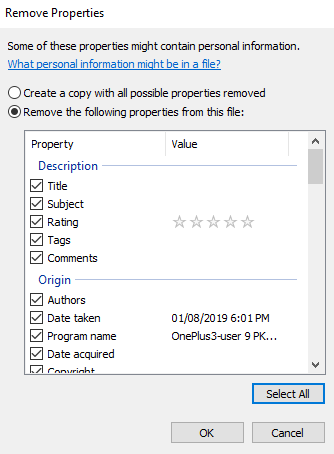
Nguồn: Help Desk Geek
Xóa EXIF khỏi Ảnh trên máy Mac
Trên Mac, bạn có thể loại bỏ thông tin EXIF của ảnh bằng cách sử dụng ứng dụng Xem trước (Preview) và ImageOptim. Đây là các bước thực hiện:
Xóa thông tin vị trí từ EXIF bằng Xem trước (Preview)
- Mở hình ảnh trong Xem trước (Preview): Bạn có thể mở hình ảnh bằng cách nhấp đúp vào nó hoặc mở ứng dụng Xem trước và chọn "Mở" để tìm và chọn hình ảnh.
- Mở Thanh tra (Inspector): Sau khi hình ảnh được mở, hãy mở Thanh tra bằng cách nhấn tổ hợp phím "Command + I" hoặc chọn "Công cụ" > "Hiển thị Thanh tra" trong menu.
- Chọn tab "GPS" và xóa thông tin vị trí: Trong cửa sổ Thanh tra, chọn tab "GPS." Ở phía dưới của cửa sổ, bạn sẽ thấy tùy chọn "Xóa thông tin vị trí." Nhấp vào nút này để loại bỏ thông tin vị trí từ Dữ liệu EXIF của ảnh.
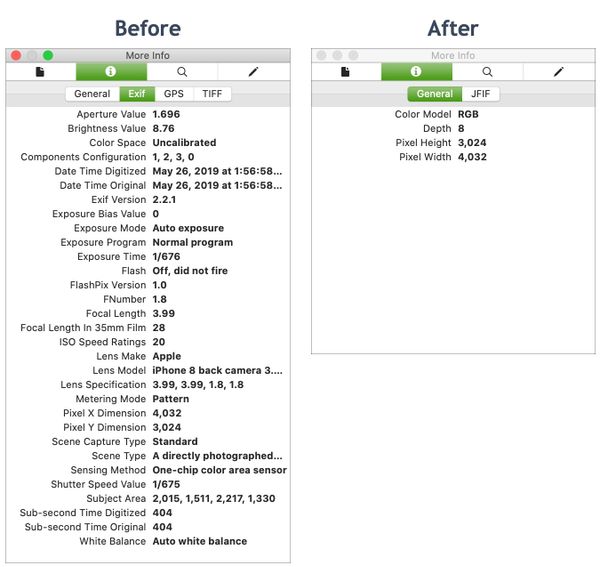
Nguồn: IdownloadBlog
Xóa tất cả Dữ liệu EXIF bằng ImageOptim
- Tải và cài đặt ImageOptim: Trước tiên, hãy tải và cài đặt ImageOptim trên máy của bạn.
- Kéo và thả ảnh vào ImageOptim: Mở ứng dụng, kéo và thả hình ảnh bạn muốn loại bỏ Dữ liệu EXIF vào cửa sổ.
- Xóa Dữ liệu EXIF: ImageOptim sẽ tự động loại bỏ toàn bộ Dữ liệu EXIF từ hình ảnh. Hãy lưu ý rằng nó cũng có thể thực hiện việc nén ảnh, vì vậy hãy kiểm tra cài đặt trước khi kéo và thả hình ảnh vào ứng dụng.
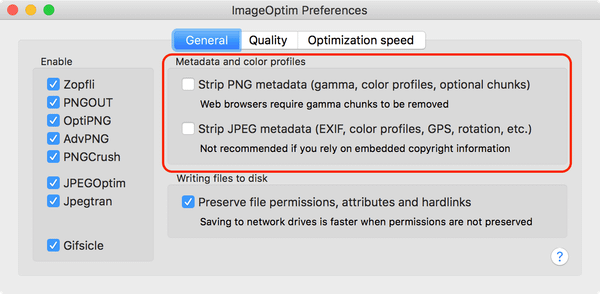
Nguồn: ImageOptim
Lưu ý: Việc xóa Dữ liệu EXIF sẽ dẫn đến mất mát thông tin và không thể khôi phục lại sau khi đã xóa. Do đó, hãy chắc chắn rằng bạn đã sao lưu ảnh hoặc tạo bản sao trước khi thực hiện xóa nếu bạn muốn giữ nguyên thông tin EXIF ban đầu.
Như vậy bạn vừa cùng BH Asia - Nhà phân phối độc quyền tìm hiểu thế nào là dữ liệu EXIF trong ảnh số. Hy vọng với những thông tin chia sẻ trên, bạn có thể thu nhặt được kiến thức bổ ích cho bản thân mình.
Bạn có thể trực tiếp trải nghiệm các ống kính Sigma chất lượng, miễn phí và được tư vấn tận tình tại Showroom BH Asia - Nhà phân phối độc quyền Sigma tại Việt Nam. Địa chỉ: 10E Trần Nhật Duật, Phường Tân Định, Quận 1, TP.HCM
Hotline tư vấn miễn phí: 077 38 38 275 - 09 38 38 8103
Mua hàng chính hãng và nhận các đặc quyền chính hãng tại: Hệ thống đại lý BH Asia toàn quốc